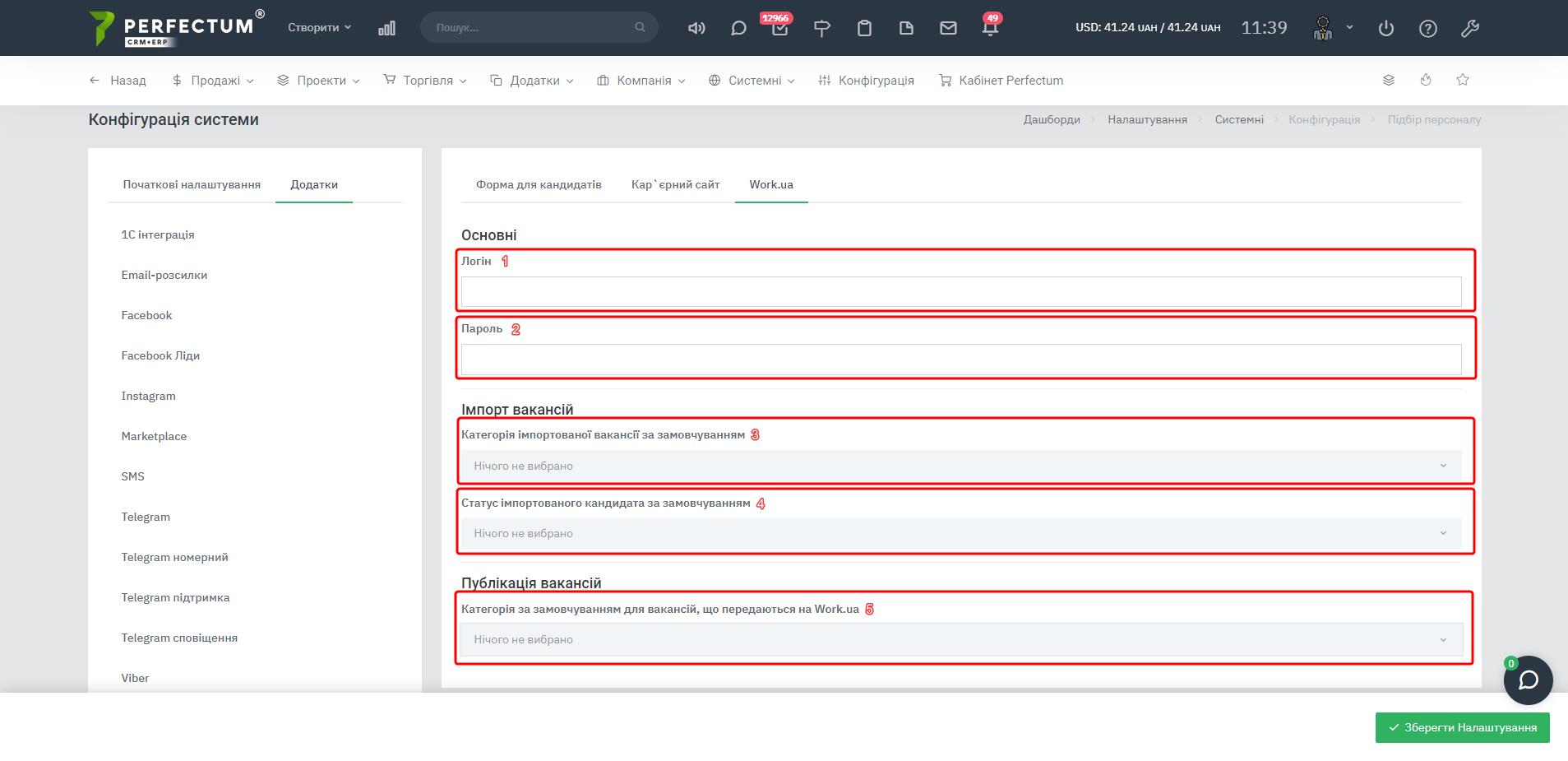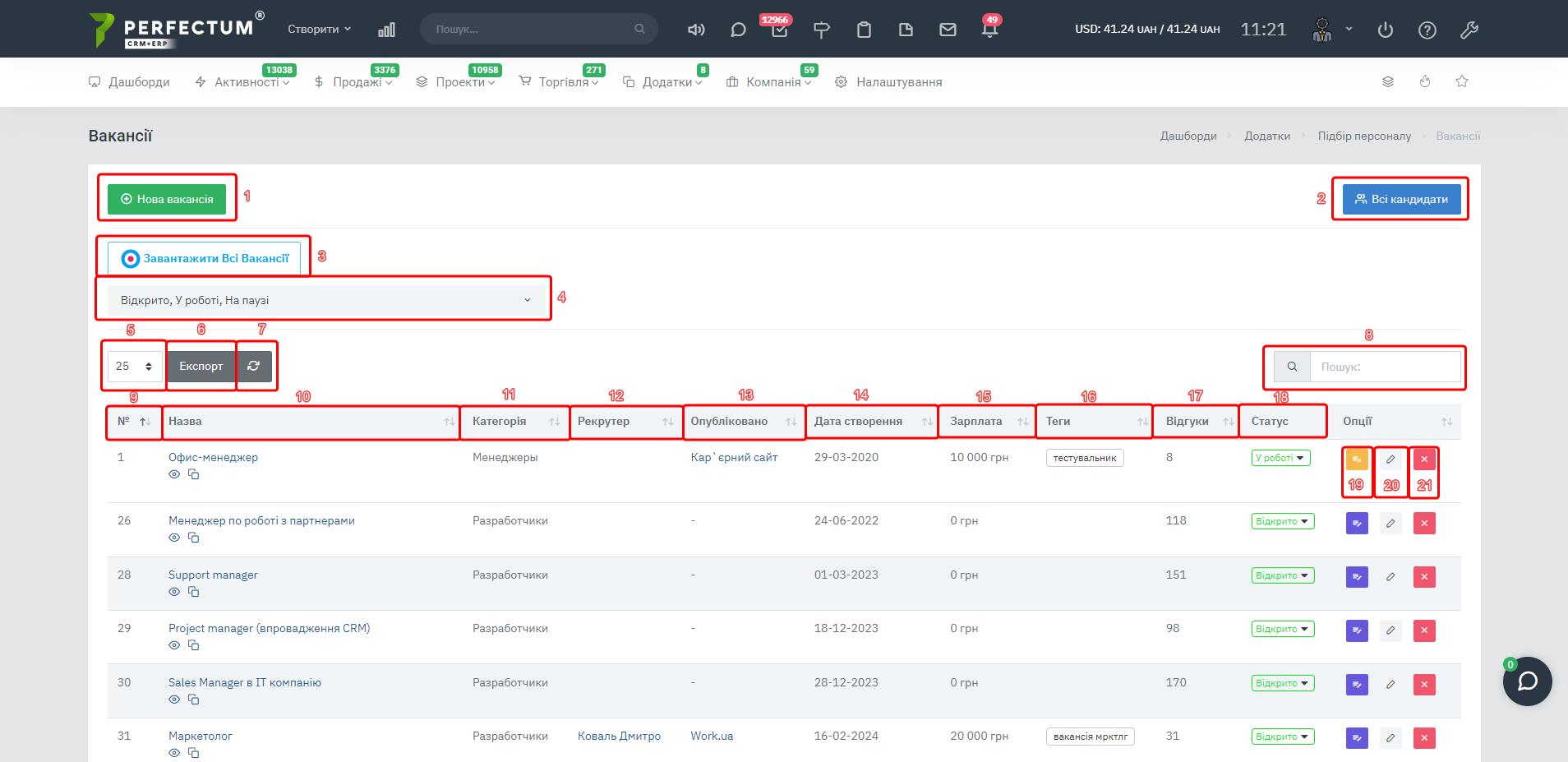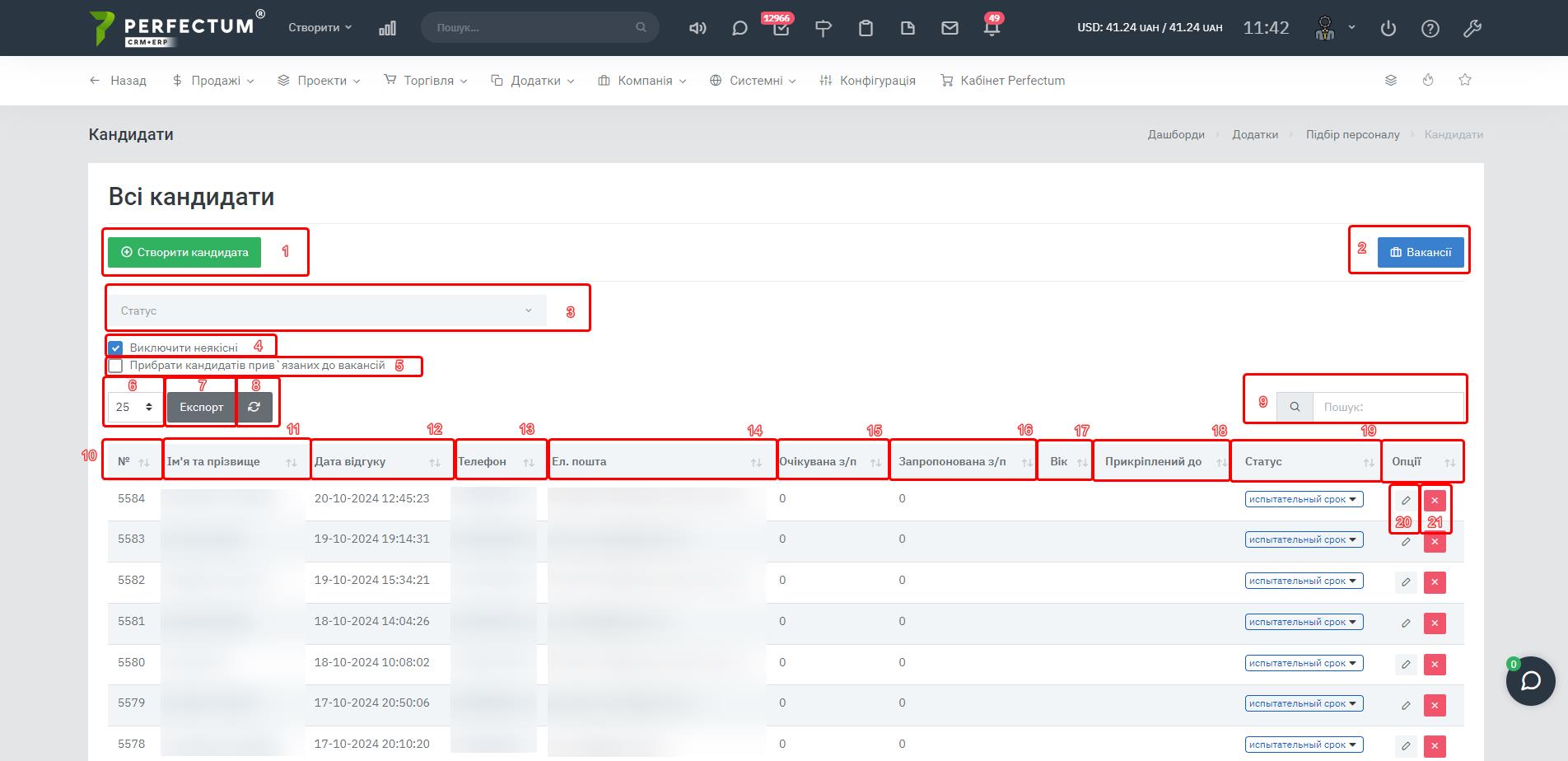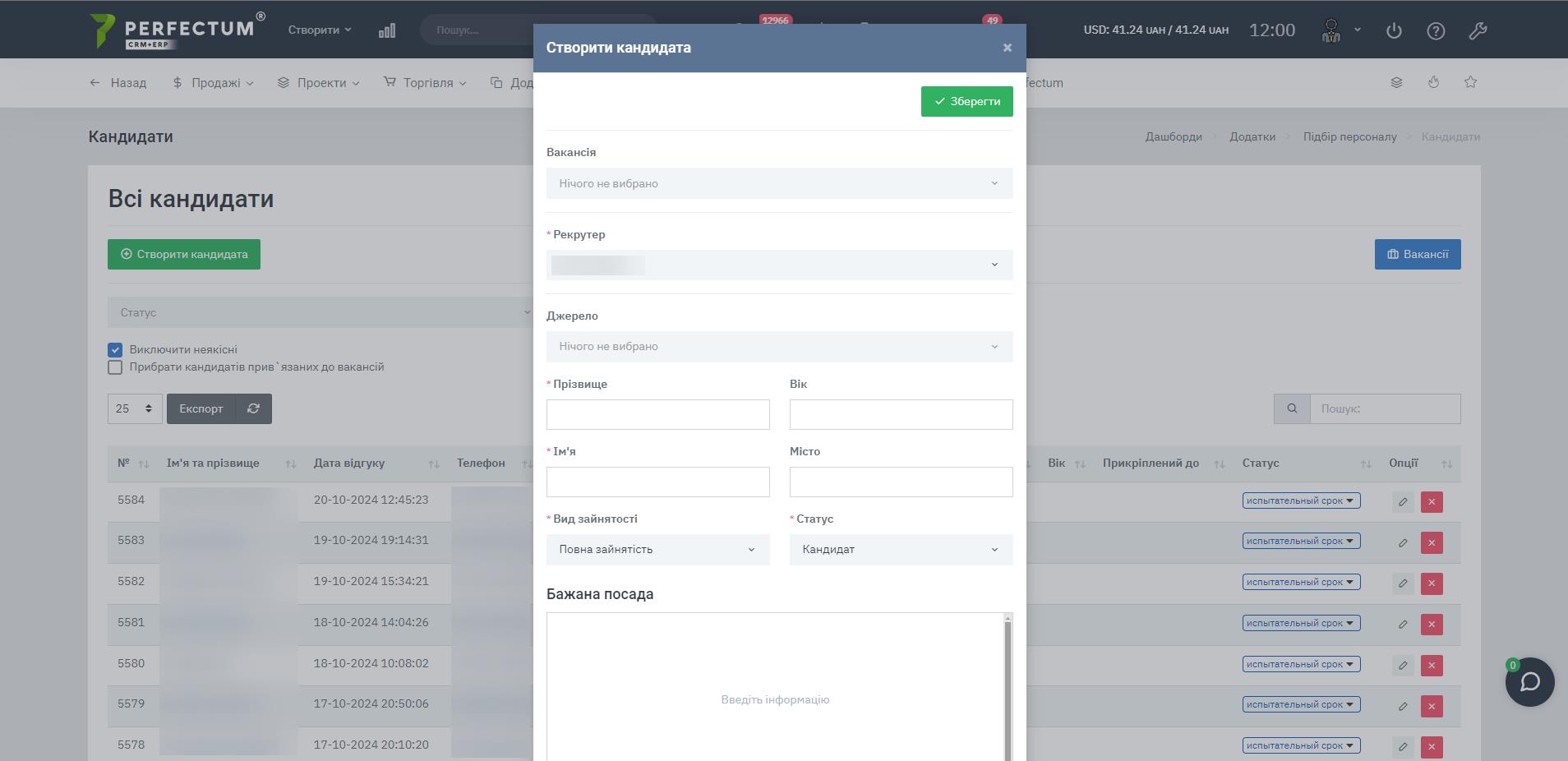Налаштування модуля "Інтеграція із сайтом work.ua"
Модуль дозволяє інтегрувати систему з сайтом work.ua, а також імпортувати вакансії та кандидатів, публікувати вакансії, отримувати відгуки кандидатів на вакансії.
Для початку роботи з модулем необхідно:
- Придбати та встановити.
- Перейти за шляхом "Налаштування - Конфігурація - Додатки - Підбір персоналу - work.ua" та заповнити необхідні поля.
Доступні можливості:
- Логін - вкажіть логін від облікового запису роботодавця з сайту work.ua.
- Пароль - вкажіть пароль від облікового запису роботодавця з сайту work.ua.
- Вкажіть категорію яка буде за замовчуванням вказуватись у системі при імпорті вакансій з сайту work.ua
- Вкажіть статус кандидата який буде за замовчуванням вказуватись у системі при імпорті кандидатів з сайту work.ua
- Вкажіть категорію за замовчуванням для вакансій, що передаються на Work.ua
Для перегляду всіх вакансій перейдіть за шляхом: "Додатки - Підбір персоналу - Вакансії".
Доступні можливості:
- Кнопка "Нова вакансія" - для додавання нової вакансії.
- Кнопка "Всі кандидати" - для переходу на сторінку перегляду всіх кандидатів, де ви також можете створити кандидата вручну.
- Кнопка "Завантажити всі вакансії" - для завантаження до СРМ усіх вакансій з сайту work.ua.
- Фільтр за статусом вакансії.
- Поле для вибору кількості записів на сторінці (10,25,50...).
- Кнопка "Експорт" - для експорту таблиці вакансій.
- Кнопка "Оновити" - для оновлення таблиці вакансій.
- Графа "Пошук" - для пошуку вакансій за ключовими словами.
- Колонка "№" - для відображення порядкового номера вакансії.
- Колонка "Назва" - для відображення назви вакансії.
- Колонка "Категорія" - для відображення категорії вакансії.
- Колонка "Рекрутер" - для відображення співробітника-рекрутера.
- Колонка "Опубліковано" - для відображення, де опублікована вакансія - кар’єрний сайт чи сайт work.ua.
- Колонка "Дата створення" - для відображення дати створення вакансії.
- Колонка "Зарплата" - для відображення заробітної плати.
- Колонка "Теги" - для відображення зазначених у вакансії тегів.
- Колонка "Відгуки" - для відображення кількості отриманих відгуків на вакансію.
- Колонка "Статус" - для відображення статусу вакансії.
- Опція "Прибрати публікацію з кар’єрного сайту" - для видалення вакансії з кар’єрного сайту.
- Опція "Змінити" - для редагування вакансії.
- Опція "Видалити вакансію і всіх кандидатів в ній" - для видалення вакансії і її кандидатів.
Колонка "Опції":
Для додавання нової вакансії перейдіть за шляхом: "Додатки - Підбір персоналу - Вакансії" та натисніть кнопку "Нова вакансія".
На сторінці доступно:
- Поле "Назва вакансії" - для введення назви вакансії.
- Поле "Категорія розміщення вакансії" - для вибору категорії розміщення вакансії.
- Поле "Рекрутер" - для вибору співробітника-рекрутера зі списку.
- Поле "Ел. пошта" - для вказання електронної пошти.
- Поле "Телефон" - для вказання номера телефону.
- Поле "Повне імʼя" - для вказання повного імені.
- Поле "Теги" - для вказання тегів для вакансії.
- Поле "Місто" - для вказання міста працевлаштування.
- Поле "Адреса" - для вказання адреси місця працевлаштування.
- Поле "Вид зайнятості" - для вибору виду зайнятості.
- Поле "Тип роботи" - для вибору типу роботи за вакансією.
- Поле "Сума" - для вказання суми заробітної плати.
- Поле "Валюта" - для вибору валюти.
- Текстове поле "Коментар до зар.плати" - для додавання коментаря до заробітної плати.
- Текстовий блок "Oпис вакансії" - для детального опису вакансії.
- Чек-бокси "Досвід роботи":
- Готові взяти студента.
- від 1 року.
- від 2 років.
- від 5 років.
- Поле "Освіта" - для вибору освіти кандидата.
- Чек-бокс "Готові взяти людину з інвалідністю".
Для перегляду списку кандидатів перейдіть за шляхом: "Додатки - Підбір персоналу - Кандидати".
Доступні можливості:
- Кнопка "Створити кандидата" - для додавання нового кандидата.
- Кнопка "Вакансії" - для повернення до списку всіх вакансій.
- Фільтр за статусом кандидата.
- Чек-бокс "Виключити неякісні" - для виключення зі списку кандидатів, відмічених неякісними.
- Чек-бокс "Прибрати кандидатів, прив’язаних до вакансій" - для виключення зі списку кандидатів, що прив’язані до вакансій.
- Поле для вибору кількості записів на сторінці (10,25,50...).
- Кнопка "Експорт" - для експорту таблиці кандидатів.
- Кнопка "Оновити" - для оновлення таблиці кандидатів.
- Графа "Пошук" - для пошуку кандидатів за ключовими словами.
- Колонка "№" - для відображення порядкового номера кандидата.
- Колонка "Ім’я та Прізвище" - для відображення імені та прізвища кандидата.
- Колонка "Дата відгуку" - для відображення дати відгуку на вакансію.
- Колонка "Телефон" - для відображення номера телефону кандидата.
- Колонка "Ел. пошта" - для відображення електронної пошти кандидата.
- Колонка "Очікувана з/п" - для відображення очікуваної заробітної плати.
- Колонка "Запропонована з/п" - для відображення запропонованої заробітної плати.
- Колонка "Вік" - для відображення віку кандидата.
- Колонка "Прикріплений до" - для відображення співробітника, до якого прикріплений кандидат.
- Колонка "Статус" - для відображення статусу кандидата.
- Опція "Змінити" - для редагування картки кандидата.
- Опція "Видалити" - для видалення картки кандидата.
Колонка "Опції":
Для додавання кандидата вручну перейдіть за шляхом: "Додатки - Підбір персоналу - Кандидати" та натисніть на кнопку "Створити кандидата".
У модальному вікні доступно:
- Кнопка "Зберегти" - для збереження картки кандидата.
- Поле "Вакансія" - для вибору вакансії зі списку.
- Поле "Рекрутер" - для вибору співробітника-рекрутера зі списку.
- Поле "Джерело" - для вибору джерела надходження кандидата зі списку.
- Поле "Прізвище" - для вказання прізвища кандидата.
- Поле "Ім’я" - для вказання імені кандидата.
- Поле "Вік" - для вказання віку кандидата.
- Поле "Місто" - для вказання міста кандидата.
- Поле "Вид зайнятості" - для вибору виду зайнятості кандидата.
- Поле "Статус" - для вибору статусу для кандидата.
- Текстовий блок для введення опису бажаної посади.
- Поле для вибору фотографії кандидата.
- Поле "Телефон" - для вказання телефона кандидата.
- Поле "Ел. пошта" - для вказання електронної пошти кандидата.
- Текстовий блок для вказання інформації щодо соціальних мереж кандидата.
- Поле для введення очікуваної заробітної плати.
- Поле для вибору валюти.
- Поле для введення запропонованої заробітної плати.
- Поле для вибору валюти.
- Текстовий блок для вказання інформації про освіту кандидата.
- Текстовий блок для вказання інформації щодо досвіду роботи кандидата.
- Текстовий блок для введення іншої ключової інформації про кандидата.
- Текстовий блок для введення інформації про професійні навички та інші.
- Текстовий блок для введення інформації про знання мов.
- Текстовий блок для введення додаткової інформації про кандидата.
- Кнопка "Закрити" - для закриття картки кандидата без збереження.
- Кнопка "Зберегти" - для збереження картки кандидата.